A Wi-Fi szinkronizálást és biztonsági mentést az iOS 5 kiadás teszi lehetővé. Ez a funkció lehetővé teszi a fájlok (pl. alkalmazások) vezeték nélküli átvitelét. könyvek, naptárak, fényképek, jegyzetek stb.). Ha iOS-eszköze (pl. iPhone 4, iPhone 4S, iPad, iPad 2 és iPod touch) támogatja az iOS 5-öt, akkor támogatja a Wi-Fi szinkronizálást.
Tartalom
- Követelmények
- A Wi-Fi Sync beállítása
- A Wi-Fi szinkronizálás használata
-
Hibaelhárítás
- Kapcsolódó hozzászólások:
Követelmények
- iTunes 10.5+. Töltse le a legújabb verziót iTunes itt
- iOS 5
- Mac OS X vagy Windows (az eljárás mindkettőn ugyanaz)
A Wi-Fi Sync beállítása
- Csatlakoztassa iOS-eszközét a számítógépéhez USB-kábellel
- Indítsa el az iTunes alkalmazást, és kattintson az iPad, iPhone vagy iPod touch elemre az ablak bal oldalán
- Az Összegzés lapon engedélyezze/pipálja be a „Szinkronizálás ezzel az iPhone-nal (vagy iPaddel vagy iPoddal) Wi-Fi-n keresztül” lehetőséget.
- Most vegye fel az eszközt, és navigáljon ide; "Beállítások" és érintse meg az "Általános"
- Koppintson az „iTunes Wi-Fi Sync” elemre
- Válassza ki számítógépét a Wi-Fi szinkronizálás beállításához
- Érintse meg a „Szinkronizálás” gombot a vezeték nélküli szinkronizálás elindításához
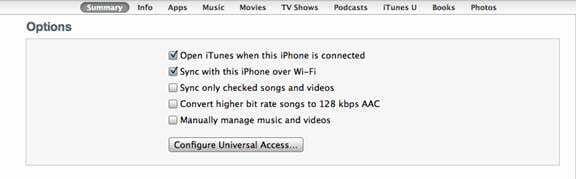
A Wi-Fi szinkronizálás használata
A beállítás befejezése után a Wi-Fi szinkronizálás automatikus lesz, ha eszköze áramforráshoz csatlakozik, az iTunes meg van nyitva a számítógépen, és az eszköz és a számítógép ugyanazon a Wi-Fi-kapcsolaton osztozik. Kézi Wi-Fi szinkronizálást is kezdeményezhet: Koppintson a „Beállítások” > „Általános” > „iTunes Wi-Fi Sync” elemre, majd érintse meg a „Szinkronizálás” lehetőséget.
Hibaelhárítás
Ha problémái vannak a Wi-Fi szinkronizálásával, próbálkozzon a következőkkel:
- Győződjön meg arról, hogy iOS 5-öt és az iTunes legújabb verzióját használja.
- Lépjen ki, és nyissa meg újra az iTunes alkalmazást
- Indítsa újra iOS-eszközét
- Győződjön meg arról, hogy van aktív internetkapcsolata
- Győződjön meg arról, hogy iOS-eszköze ugyanahhoz a Wi-Fi-hálózathoz csatlakozik, mint a számítógépe, ha több Wi-Fi-hálózata van.
- Ha tűzfala van, győződjön meg arról, hogy a tűzfal nem blokkolja az adatátvitelt

Az A/UX Apple-re való korai megjelenése óta a technológia megszállottja, Sudz (SK) felelős az AppleToolBox szerkesztői irányításáért. Székhelye Los Angeles, CA.
A Sudz a macOS-re szakosodott, mivel az évek során több tucat OS X és macOS fejlesztést tekintett át.
Korábbi életében Sudz segítette a Fortune 100-as cégeket technológiai és üzleti átalakítási törekvéseik megvalósításában.